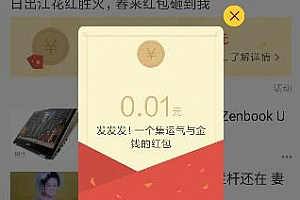怎么用U盘制作自己的PE工具箱
我们在准备自行给电脑安装操作系统的时候,对于目前的U盘安装、光盘安装、直接安装这些方法。很多小伙伴想要自己用U盘制作自己的PE工具箱但是不知道怎么进行,对于这个问题小编觉得我们可以先准备一个U盘,然后再下载相关的操作系统等等即可完成制作。详细步骤就来看下小编是怎么做的吧~
怎么用U盘制作自己的PE工具箱
第一步:
下载通用PE工具箱【PE工具箱下载】
1、准备好一个U盘,U盘大小自行决定。当然了,如果想要用u盘安装win7或是u盘装win8建议容量大一些,
2、至少需要3~4G,即便是用u盘装xp系统 ,也需要600MB~1.5G。
3、利用U盘装系统软件,制作u盘系统安装盘。
如果在制作启动u盘的时候,遇到失败或者安全软件、杀毒误报,请添加信任或者退出安装软件。
第二步:
用通用PE工具箱制作U盘启动盘
1、苹果cms下载的操作系统不需要复杂的步骤,直接使用傻瓜式装机,上手简单。
2、苹果cms的系统安全稳定、绿色流畅,可以在苹果cms下载我们需要的操作系统:
win7系统下载地址:【点击下载】
win10系统下载地址:【点击下载】
安装教程:
1、下载完成之后Windows XP系统下直接双击运行即可,Windows7/8/10系统请点右键以管理员身份运行。
2、执行通用PE工具箱安装包,安装好以后,执行桌面“通用PE工具箱”!

3、插上准备好的空白U盘后,软件会自动识别并选择当前插入的U盘。
4、首先通过【选择U盘】下拉列表选择您将要制作的U盘,然后点击【一键制作USB启动盘】按钮开始启动U盘启动盘的制作。

为了保护您U盘上的数据不会被误删除,软件将弹出警告窗口再次让您确认是否继续操作。在确保您U盘上的数据安全备份后,点击【继续制作】按钮继续制作启动U盘。
延伸阅读:win10微Pe启动盘制作
25模板吧 » 怎么用U盘制作自己的PE工具箱